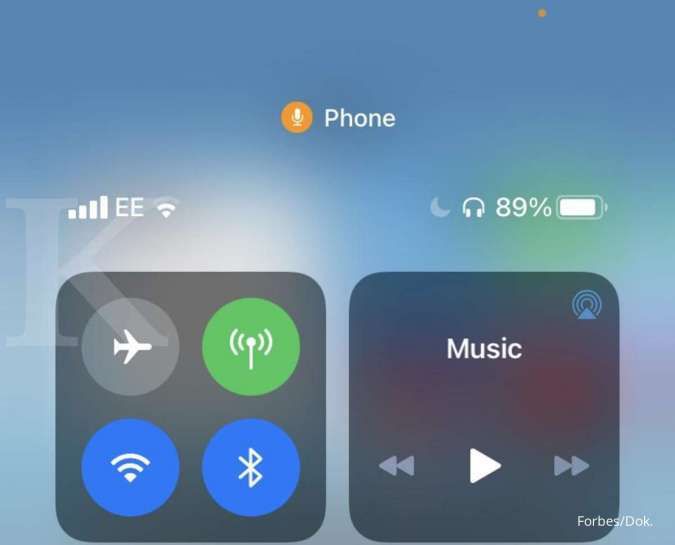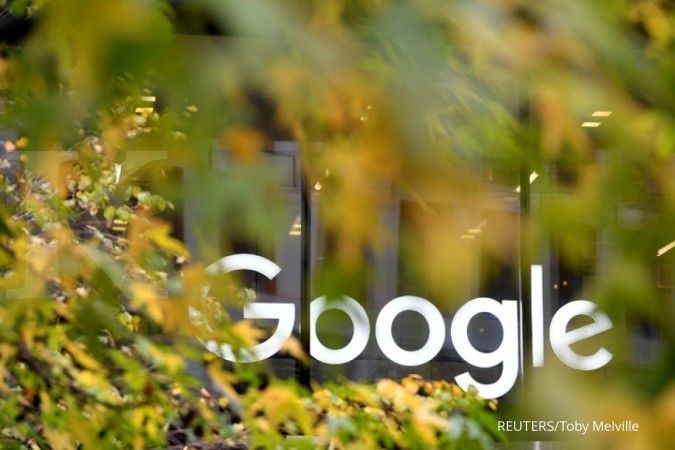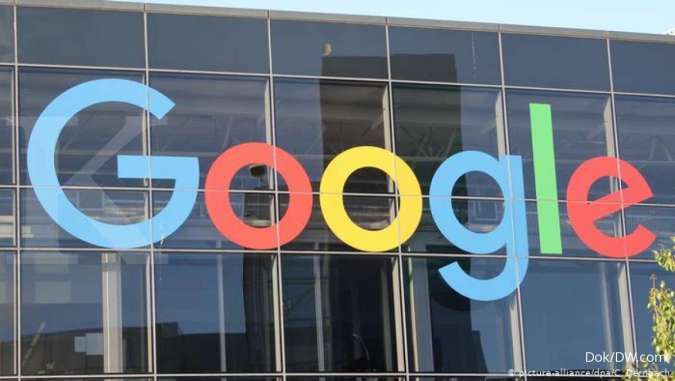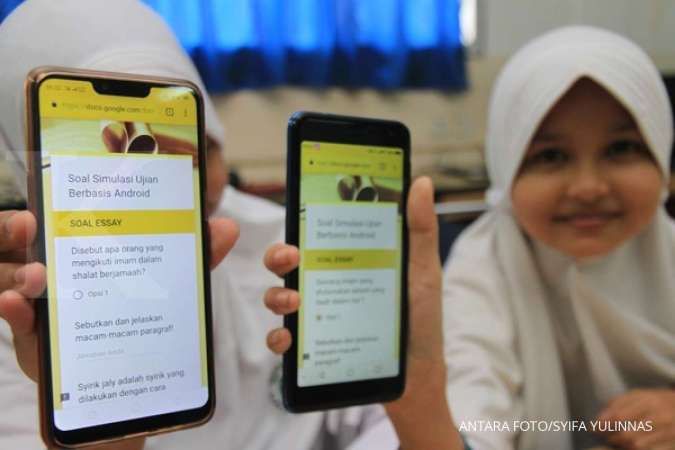Reporter: Bimo Adi Kresnomurti | Editor: Bimo Kresnomurti
KONTAN.CO.ID - JAKARTA. Cara cek password WiFi di laptop Windows dan Macbook. Pemilik laptop memerlukan akses WiFi untuk menunjang kebutuhan koneksi internet.
Password WiFi adalah kode rahasia yang digunakan untuk mengakses jaringan WiFi dari perangkat.
Pengguna yang ingin terhubung ke jaringan WiFi harus memasukkan password yang tepat agar dapat terhubung.
Hal ini bertujuan untuk membatasi akses ke jaringan hanya untuk pengguna yang sah.
Baca Juga: Ini 3 Cara Membuat Folder Baru di Laptop Windows bagi Pemula

Selain itu, password WiFi memastikan bahwa hanya pengguna tertentu yang dapat menggunakan jaringan tersebut. Bila pengguna ingin mengakses jaringan WiFi di rumah atau di tempat kerja, perlu memasukkan password WiFi yang diberikan oleh pemilik.
Nah, pengguna bisa saja menemui masalah seperti lupa password WiFi sendiri. Pengguna perlu mengatur ulang router atau menggunakan fitur "lupa password" yang tersedia pada beberapa router.
Langkah tersebut tentu cukup panjang, sehingga pengguna bisa ikuti cara cek password WiFi di beberapa perangkat. Sehingga, pemilik laptop yang sudah tersambung bisa saja lupa dengan password WiFi tersebut.
Sebagai contoh, pengguna ingin menyambungkan WiFi ke perangkat dengan cek password yang tersimpan di laptop.
Baca Juga: Ini 4 Cara Update Windows 10 melalui Command hingga Aplikasi Tambahan
Intip tahapan dan cara cek password WiFi di laptop dan HP yang mudah diterapkan.
Cara cek password WiFi di laptop
1. Cara cek password WiFi di laptop Windows
Pilihan awal adalah dengan cara cek password WiFi di laptop pada menu Settings.
- Pastikan laptop Windows menyala.
- Klik menu Start.
- Klik Settings Pengaturan.
- Pilih Network & Internet.
- Pilih tab Status.
- Klik Network and Sharing Center.
- Buka Network and Sharing Center.
- Klik Connection.
- Klik tombol Wireless Properties.
- Pilih Security.
- Aktifkan centang Show characters.
- Password WiFi akan muncul.
2. Cara cek password WiFi di laptop Macbook
Kemudian, pengguna Macbook bisa mengikuti langkah dan cara cek password WiFi di laptop.
- Pastikan laptop Mac menyala
- Buka aplikasi Keychain Access.
- Klik Command + Space.
- Ketik Keychain access di menu Spotlight Search.
- Klik nama WiFi pilihan.
- Klik dua kali untuk cek password WiFi.
- Klik centang kotak kecil di Show Password.
- Password WiFi akan muncul.
Bagi pengguna yang ingin berbagi jaringan, namun lupa dengan kata sandi bisa ikuti cara cek password WiFi di HP.
Simak beberapa cara cek password WiFi di HP Android dan iPhone berikut ini.
3. Cara cek password wifi di HP Android
Sementara, pengguna HP Android bisa diikuti melalui beberapa langkah untuk cek password wifi.
- Masuk ke menu Settings.
- Klik Network & Internet.
- Pilih Internet.
- Cari jaringan yang ingin kamu ketahui password.
- Klik ikon gear di bagian kanan jaringan wifi.
- Pilih tombol Share dengan ikon kode QR.
- Buka kode buka kunci.
- Pindai kode QR atau salin dan tempel password di bawah.
- Password Wifi akan tampil.
4. Cara cek password wifi di HP iPhone
Dengan bantuan iCloud Keychain, pengguna perangkat iOS bisa ikuti langkah berikut.
- Masuk ke menu Settings di perangkat iPhone,
- Pilih iCloud.
- Pilih Keychain.
- Nyalakan layanan iCloud Keychain
- Layanan iCloud Keychain diaktifkan, buka Mac.
- Buka menu System Preferences.
- Pilih iCloud
- Pilih Keychain.
- Ketikkan Keychain Access.
- Masukkan nama WiFi password.
- Klik Show Password untuk cek password Wifi.
Untuk itu, melalui beberapa cara cek password WiFi di laptop dan HP yang sudah tersambung bisa dilakukan dengan praktis.
Cek Berita dan Artikel yang lain di Google News


/2022/12/28/383489629.jpg)